Πώς να συνδεθείτε στο tp link admin. Λεπτομερής περιγραφή σύνδεσης στη συσκευή με εικόνες. Δεν είναι δυνατό να ανοίξετε τη σελίδα
Η TP-LINK είναι μία από τις κορυφαίες μάρκες στον εξοπλισμό δικτύωσης. Τα μόντεμ αυτής της μάρκας θα διαφέρουν σε προσιτή τιμή, αξιοπιστία και επαρκή για οικιακή χρήσηλειτουργικός. Πολλοί χρήστες αυτών των προϊόντων ενδιαφέρονται για τον τρόπο εισαγωγής ρυθμίσεις συστήματοςΔρομολογητής TP-Link. Αυτό γίνεται σε λίγα λεπτά. Πρέπει να γνωρίζετε τα δεδομένα εξουσιοδότησης και να συνδέετε σωστά τη συσκευή.
Σύνδεση σε υπολογιστή ή φορητό υπολογιστή
Μπορείτε να ρυθμίσετε το δρομολογητή απευθείας (μέσω καλωδίου) και μέσω Wi-Fi. Ορισμένοι χρήστες χρησιμοποιούν ένα κανονικό (όχι Wi-Fi) μόντεμ, οπότε θα εξετάσουμε τον τρόπο με τον οποίο εκτελείται μια κλασική σύνδεση δρομολογητή στο Διαδίκτυο και έναν υπολογιστή / φορητό υπολογιστή. Λάβετε υπόψη ότι εάν η δέσμη δεν περιλαμβάνει καλώδιο LAN (ή έχει λάθος μήκος), θα πρέπει να το αγοράσετε ξεχωριστά.
Αφού επιλέξετε ένα μέρος για τοποθέτηση (λαμβάνοντας υπόψη την παρουσία μιας πρίζας), ακολουθήστε αυτά τα βήματα της οδηγίας:
- Πάρτε το τροφοδοτικό και συνδέστε το σε πρίζα. Συνδέστε το καλώδιο στο βύσμα τροφοδοσίας του δρομολογητή (υποδεικνύεται με τη συντομογραφία 5V-XA, όπου αντί για Χ θα υπάρχει ένας αριθμός ανάλογα με την ένταση του μοντέλου).
- Συνδέστε το καλώδιο Internet στο Θύρα WAN(ΔΙΑΔΙΚΤΥΟ). Κατά κανόνα, παρουσιάζεται σε ένα μόνο αντίγραφο, ενώ διαφέρει στο χρώμα από τα υπόλοιπα.
- Πάρτε ένα καλώδιο δικτύου και, στη συνέχεια, συνδέστε τη θύρα της κάρτας δικτύου στον υπολογιστή και μία από τις υποδοχές LAN. Όπως μπορείτε να δείτε, μπορείτε να συνδέσετε πολλές συσκευές στο μόντεμ (μόνο 4 για το δρομολογητή).
Λάβετε υπόψη ότι η υποδοχή στην κάρτα δικτύου του υπολογιστή διαθέτει LED που πρέπει να αναβοσβήνουν όταν φτάνουν τα πακέτα. Μόλις συνδεθεί ο δρομολογητής TP-Link, μεταβείτε στο κύριο μενού.
Συνδεθείτε στη διεπαφή ιστού
Ο δρομολογητής έχει περισσότερες από 20 διαφορετικές λειτουργίες, οι οποίες ελέγχονται μέσω ειδικής διεπαφής. Για να το εισαγάγετε, πρέπει να γνωρίζετε τρεις κύριες παραμέτρους:
- Διεύθυνση IP συσκευής.
- Όνομα χρήστη?
- Κωδικός πρόσβασης.
Εάν λείπει τουλάχιστον μία παράμετρος, δεν θα μπορείτε να εισαγάγετε. Αλλά αυτή είναι μια απίθανη κατάσταση. Οι πληροφορίες που χρειάζεστε βρίσκονται σε μια ετικέτα που είναι προσαρτημένη στη θήκη. Υποδεικνύεται από το πλαίσιο Προεπιλεγμένες ρυθμίσεις. Σημειώστε τα πεδία IP, όνομα χρήστη και κωδικό πρόσβασης.

- Σε φορητό υπολογιστή ή προσωπικό υπολογιστή, ανοίξτε ένα πρόγραμμα περιήγησης (Chrome, Opera, Firefox ή τυπικό).
- Στη διεύθυνση, πληκτρολογήστε το IP που αναγράφεται στην ετικέτα του δρομολογητή. Πατήστε Enter.
- Θα μεταφερθείτε στη σελίδα σύνδεσης. Εδώ πρέπει να εισαγάγετε το όνομα χρήστη (συνήθως τη λέξη διαχειριστής) και τον κωδικό πρόσβασης.

Εάν εισαγάγετε ένα σφάλμα, θα λάβετε μόνο ένα μήνυμα ότι τα δεδομένα που καταχωρίσατε είναι εσφαλμένα. Ο αριθμός των προσπαθειών είναι απεριόριστος. Έτσι εισάγετε τις ρυθμίσεις του δρομολογητή TP-LINK. Το μενού εκτελεί όλα απαραίτητες αλλαγές(έως τη ρύθμιση της σύνδεσης).
Εργοστασιακή επανεκκίνηση
Οι άπειροι χρήστες μπορούν να ορίσουν λανθασμένες παραμέτρους, αντίστοιχα, να διαταράξουν τη λειτουργία της συσκευής. Η επαναφορά εργοστασιακών ρυθμίσεων θα βοηθήσει στην επαναφορά των προεπιλεγμένων ρυθμίσεων. Παρέχεται σε επίπεδο υλικού και λογισμικού. Η επαναφορά θα βοηθήσει επίσης στην επαναφορά του προεπιλεγμένου κωδικού πρόσβασης και της σύνδεσης εξουσιοδότησης. Αυτό είναι χρήσιμο όταν οι εισβολείς απέκτησαν πρόσβαση στη συσκευή και άλλαξαν τα δεδομένα.
Η σκληρή επαναφορά στις εργοστασιακές ρυθμίσεις πραγματοποιείται μέσω ενός ειδικού κουμπιού στον πίνακα - ΕΠΑΝΑΦΟΡΑ. Πρέπει να κρατηθεί για τουλάχιστον 10 δευτερόλεπτα. Η επιτυχής ολοκλήρωση θα υποδεικνύεται από τον ταυτόχρονο φωτισμό και σβήσιμο όλων των LED στον μπροστινό πίνακα. Κατά κανόνα, το κουμπί "πιέζεται" στο σώμα (για να μην το πατήσετε κατά λάθος), οπότε χρησιμοποιήστε ένα συνδετήρα, στυλό ή οδοντογλυφίδα.

Ορισμένα μοντέλα διαθέτουν συνδυασμένο κουμπί WPS / RESET. Εάν το πατήσετε για 5-7 δευτερόλεπτα, η λειτουργία WPS ενεργοποιείται. Η επαναφορά πραγματοποιείται με παρατεταμένο κράτημα 10+ δευτερολέπτων.

Η επαναφορά εργοστασιακών ρυθμίσεων είναι η πιο εύκολη και πιο εύκολη γρήγορη μέθοδοςεπιστρέψτε τις προεπιλεγμένες ρυθμίσεις στο δρομολογητή και, στη συνέχεια, ξεκινήστε τη διαμόρφωση από την αρχή.
Πραγματοποιείται μια μαλακή επαναφορά στο μενού συστήματος:
- Ανοίξτε την ενότητα "Σύστημα". Κάντε κλικ στην καρτέλα "Ρυθμίσεις εργοστασίου".
- Θα υπάρχει μόνο ένα κουμπί στο παράθυρο που ονομάζεται "Επαναφορά". Κάντε κλικ σε αυτό και περιμένετε να ολοκληρωθεί η διαδικασία.

Μπορείτε να πραγματοποιήσετε επαναφορά για διάφορους λόγους: υπήρξαν προβλήματα με την εργασία, χάσατε τα δεδομένα για σύνδεση στη διεπαφή ιστού, πρέπει να επαναφέρετε την κατάσταση για να επαναδιαμορφώσετε.
Πιθανά προβλήματα και λύσεις σύνδεσης
Σε ορισμένες περιπτώσεις, οι χρήστες δεν μπορούν να μπουν στο μενού του δρομολογητή. Αυτό μπορεί να οφείλεται στους ακόλουθους λόγους:
- δεν υπάρχει σύνδεση με τη συσκευή (κατεστραμμένο καλώδιο, θύρες, προγράμματα οδήγησης δεν είναι εγκατεστημένα κάρτα δικτύουή αμοιβή μη εργασίας)
- δεν περιλαμβάνεται η αυτόματη εκμάθηση διευθύνσεων IP.
- χρησιμοποιείτε λάθος διεύθυνση σύνδεσης.
- ο δρομολογητής έχει βλάβη υλικού, γεγονός που καθιστά αδύνατη την είσοδο στη διεπαφή ιστού.

- Ενημερώστε το πρόγραμμα οδήγησης για την κάρτα δικτύου ή δοκιμάστε να συνδέσετε το δρομολογητή σε άλλο υπολογιστή / φορητό υπολογιστή. Κατεβάστε το πρόγραμμα οδήγησης μόνο από την επίσημη ιστοσελίδα του κατασκευαστή. Τυπική θεραπείαενημερώσεις "Windows" δεν βρίσκει πάντα την πιο πρόσφατη έκδοση.
- Ρυθμίστε την αυτόματη λήψη διευθύνσεων IP.
Το τελευταίο σημείο μπορεί να γίνει μέσω της διεπαφής του λειτουργικού συστήματος Windows. Η οδηγία περιλαμβάνει τα ακόλουθα βήματα:

Στις περισσότερες περιπτώσεις, αυτή η κίνηση σάς επιτρέπει να εισάγετε τις ρυθμίσεις χωρίς προβλήματα. Δοκιμάστε επίσης να επαναφέρετε τα πρωτόκολλα TCP / IP μέσω της κονσόλας. Αυτό γίνεται από μία ομάδα. Αφού τον εισαγάγετε, κάντε επανεκκίνηση του υπολογιστή σας και, στη συνέχεια, προσπαθήστε να μπείτε στις ρυθμίσεις του δρομολογητή.
Κατασκευαστής διανομέων ασύρματο internetΤο TP Link κυκλοφορεί ολόκληρο η σύνθεσηαπό τις οποίες μπορείτε να επιλέξετε συσκευές σύμφωνα με τις προτιμήσεις και τα μέσα σας. Παρά το γεγονός ότι όλα τα μοντέλα έχουν το δικό τους χαρακτηριστικά γνωρίσματα, οι ακολουθίες σύνδεσης και οι ρυθμίσεις Internet για το δρομολογητή TP Link είναι πολύ παρόμοιες. Στη συνέχεια, θα εξοικειωθείτε με τα αναλυτικά οδηγίες βήμα προς βήμασχετικά με τη σύνδεση και τον καθορισμό παραμέτρων για λήψη σταθερό διαδίκτυοκαι δίκτυα Wi-Fi.
Στάδια εργασίας
Αρχικά, ας κάνουμε μια λίστα με τις διαδικασίες που πρέπει να εκτελέσετε:
- συνδέστε τη συσκευή σε προσωπικός υπολογιστήςή φορητό υπολογιστή?
- συνδέστε το καλώδιο διαδικτύου.
- οδήγηση στις ρυθμίσεις του παρόχου.
- διαμόρφωση ασύρματου δικτύου.
Μπορείτε να διαβάσετε λεπτομερώς παρακάτω πώς να εγκαταστήσετε και να διαμορφώσετε ένα δρομολογητή.
Καλώδια σύνδεσης
Μόλις βγάλατε τη συσκευή σας από το κουτί και δεν ξέρετε από πού να ξεκινήσετε; Στη συνέχεια, χρησιμοποιήστε τις συμβουλές από το άρθρο μας. Αρχικά, ας υπολογίσουμε όλους τους διαθέσιμους συνδετήρες και κουμπιά ελέγχου που πρέπει να γνωρίζετε. Ανεξάρτητα από το μοντέλο, κάθε TP Link έχει ένα τυπικό σύνολο διεπαφών. Στη φωτογραφία μπορείτε να δείτε πίσω πάνελσυσκευές.
Υπάρχει μια πρίζα για το καλώδιο τροφοδοσίας, ένα κουμπί τροφοδοσίας, 1 ή 2 θύρα USBγια σύνδεση μόντεμ 3G / 4G, θύρα για καλώδιο Ethernet και 4 θύρες για σύνδεση σε σταθερές συσκευές ή φορητούς υπολογιστές. Με βάση αυτό, μπορείτε να χρησιμοποιήσετε όχι μόνο ένα ασύρματο δίκτυο, αλλά και να χρησιμοποιήσετε τη συσκευή ως στάσιμο μόντεμ, γεγονός που αυξάνει τη λειτουργικότητα του δρομολογητή Link.
 Στον μπροστινό πίνακα υπάρχουν μόνο ενδείξεις που είναι υπεύθυνες για την κατάσταση και την απόδοση του δρομολογητή. Τώρα ας περάσουμε στη σύνδεση.
Στον μπροστινό πίνακα υπάρχουν μόνο ενδείξεις που είναι υπεύθυνες για την κατάσταση και την απόδοση του δρομολογητή. Τώρα ας περάσουμε στη σύνδεση.
Πρώτα απ 'όλα, συνδέστε το καλώδιο διαδικτύου στην υποδοχή Ethernet. Βεβαιωθείτε ότι ο ISP σας έχει ήδη συνδέσει το Διαδίκτυο. Για να το ρυθμίσετε, θα πρέπει να συνδέσετε τη συσκευή στον υπολογιστή σας ούτως ή άλλως. Για να το κάνετε αυτό, συνδέστε το δρομολογητή σε έναν από τους κίτρινους συνδετήρες χρησιμοποιώντας το παρεχόμενο καλώδιο. Τέλος, ενεργοποιήστε το TP Link χρησιμοποιώντας το τροφοδοτικό και το κουμπί λειτουργίας στο πίσω μέρος της θήκης. Τώρα μπορείτε να το προσαρμόσετε.
Πρώτα βήματα
Πριν από τη διαμόρφωση του δρομολογητή Tp Link, πρέπει να ανοίξετε τη διεπαφή μέσω προγράμματος περιήγησης. Μπορείτε να το κάνετε ως εξής:
- ανοίξτε οποιοδήποτε πρόγραμμα περιήγησης μέσω του οποίου είναι πιο βολικό για εσάς να εργαστείτε.
- στη συνέχεια στη γραμμή διευθύνσεων πληκτρολογήστε την ακόλουθη IP: 192.168.0.1 και πατήστε Enter στο πληκτρολόγιο. Αν δεν συνέβη τίποτα, κοιτάξτε τη διεύθυνση πίσω πλευράδρομολογητής?
- ένα παράθυρο με όνομα χρήστη και κωδικό πρόσβασης θα ανοίξει μπροστά σας. Από προεπιλογή, ο κατασκευαστής ορίζει τον συνδυασμό διαχειριστή / διαχειριστή.
- Ετοιμος! Έχετε πλέον εισαγάγει τις ρυθμίσεις του δρομολογητή TP Link.
Εισαγωγή των σωστών δεδομένων
Φτάσαμε στο πιο κρίσιμο στάδιο - τη δημιουργία μιας σύνδεσης στο Διαδίκτυο. Στην αριστερή πλευρά της σελίδας, θα δείτε ένα μενού με όλες τις ενότητες.
 Χρειαζόμαστε Δίκτυο και Ασύρματο. Εάν είστε άπειρος χρήστης, τότε οι υπόλοιπες ενότητες δεν θα σας φανούν χρήσιμες.
Χρειαζόμαστε Δίκτυο και Ασύρματο. Εάν είστε άπειρος χρήστης, τότε οι υπόλοιπες ενότητες δεν θα σας φανούν χρήσιμες.
Θα επιλέξουμε τον τύπο σύνδεσης που ταιριάζει με τον πάροχο Διαδικτύου σας. Επιλέξτε Τύπος σύνδεσης WAN από την αναπτυσσόμενη λίστα. Εάν είναι απαραίτητο, πρέπει να εισαγάγετε το όνομα χρήστη και τον κωδικό πρόσβασής σας. Οι τιμές VPI και VCI εισάγονται επίσης στα αντίστοιχα πεδία. Αξίζει να σημειωθεί ότι τα στοιχεία σύνδεσης και ο κωδικός πρόσβασης εισάγονται ως αυτά που παρέχει ο πάροχος υπηρεσιών. Εάν δεν έχετε τέτοια δεδομένα, επιλέξτε Δυναμική IP (δυναμική IP).
 Αφού εισαγάγετε όλα τα δεδομένα, κάντε κλικ στο κουμπί ΑΠΟΘΗΚΕΥΣΗ ή Αποθήκευση στο κάτω μέρος της σελίδας. Στη συνέχεια, η συσκευή θα ξεκινήσει επανεκκίνηση. Εάν η σύνδεση στο Internet λειτουργεί σταθερά, προχωρήστε στη ρύθμιση ασύρματο δίκτυο Wi-Fi. Εάν το μόντεμ δεν λειτουργεί (δεν ανοίγει ιστότοπος στο πρόγραμμα περιήγησης, εκτός από τη σελίδα 192.168.0.1), δοκιμάστε ξανά. Μπορεί επίσης να απαιτεί ενημέρωση υλικολογισμικού, η οποία λαμβάνεται από την επίσημη ιστοσελίδα του κατασκευαστή. Δεδομένου ότι οι συσκευές πωλούνται συχνά με ξεπερασμένο υλικολογισμικό, ενδέχεται να μην λειτουργούν σωστά. Η συσκευή ενημερώνεται μέσω της ενότητας Εργαλεία συστήματος. Πριν την εγκατάσταση νέα έκδοσηΛογισμικό, βεβαιωθείτε ότι είναι συμβατό με το μοντέλο σας.
Αφού εισαγάγετε όλα τα δεδομένα, κάντε κλικ στο κουμπί ΑΠΟΘΗΚΕΥΣΗ ή Αποθήκευση στο κάτω μέρος της σελίδας. Στη συνέχεια, η συσκευή θα ξεκινήσει επανεκκίνηση. Εάν η σύνδεση στο Internet λειτουργεί σταθερά, προχωρήστε στη ρύθμιση ασύρματο δίκτυο Wi-Fi. Εάν το μόντεμ δεν λειτουργεί (δεν ανοίγει ιστότοπος στο πρόγραμμα περιήγησης, εκτός από τη σελίδα 192.168.0.1), δοκιμάστε ξανά. Μπορεί επίσης να απαιτεί ενημέρωση υλικολογισμικού, η οποία λαμβάνεται από την επίσημη ιστοσελίδα του κατασκευαστή. Δεδομένου ότι οι συσκευές πωλούνται συχνά με ξεπερασμένο υλικολογισμικό, ενδέχεται να μην λειτουργούν σωστά. Η συσκευή ενημερώνεται μέσω της ενότητας Εργαλεία συστήματος. Πριν την εγκατάσταση νέα έκδοσηΛογισμικό, βεβαιωθείτε ότι είναι συμβατό με το μοντέλο σας.
Το εγκατεστημένο και διαμορφωμένο TP Link μετά την επανεκκίνηση θα παρέχει σταθερή πρόσβαση στο Διαδίκτυο. Αν ναι, προχωρήστε στις επιλογές Wi-Fi.
Ασύρματη σύνδεση
Για δρομολογητή TP Ρύθμιση συνδέσμουασύρματο δίκτυο πραγματοποιείται μέσω της ενότητας Ασύρματο. Ας αναλύσουμε αυτή τη στιγμή με περισσότερες λεπτομέρειες:
- ανοίξτε την υποενότητα Ασύρματες ρυθμίσεις.
- στο πρώτο πεδίο, εισαγάγετε το όνομα του σημείου Wi-Fi.
- στη συνέχεια, επιλέξτε την περιοχή στην οποία βρίσκεστε.
- στο πεδίο Κανάλι, επιλέγεται ένα κανάλι, παρακάτω είναι οι ρυθμίσεις για κάθε κανάλι.
- αφού ρυθμίσετε όλες τις παραμέτρους, κάντε κλικ στο κουμπί ΑΠΟΘΗΚΕΥΣΗ στο κάτω μέρος της σελίδας.
 Η συσκευή θα επανεκκινήσει ξανά. Τώρα ενεργοποιήστε Ενότητα Wi-Fiσε φορητό υπολογιστή ή τηλέφωνο για να ελέγξετε εάν το ασύρματο δίκτυο λειτουργεί σωστά.
Η συσκευή θα επανεκκινήσει ξανά. Τώρα ενεργοποιήστε Ενότητα Wi-Fiσε φορητό υπολογιστή ή τηλέφωνο για να ελέγξετε εάν το ασύρματο δίκτυο λειτουργεί σωστά.
Προστασία κωδικού πρόσβασης Wi-Fi
Για να αποτρέψετε την πρόσβαση Wi-Fi σε κανέναν εκτός από εσάς, πρέπει να το προστατεύσετε με κωδικό πρόσβασης.Η διαμόρφωση της προστασίας του δρομολογητή TP Link πραγματοποιείται μέσω της υποενότητας Wireless Security:
- επιλέξτε τον τύπο ασφαλείας WPA / WPA2.
- εισαγάγετε έναν μοναδικό κωδικό πρόσβασης τουλάχιστον 8 χαρακτήρων στο πεδίο Κωδικός πρόσβασης PSK.
- Κάντε κλικ στο κουμπί ΑΠΟΘΗΚΕΥΣΗ για να εφαρμόσετε τις αλλαγές.

Μετά την επόμενη επανεκκίνηση, το Διαδίκτυο θα προστατεύεται από μη εξουσιοδοτημένους χρήστες. Τώρα ξέρετε πώς να ρυθμίσετε σχεδόν οποιοδήποτε TP Link και μπορείτε να το κάνετε μόνοι σας.
Προσπαθείτε να εισαγάγετε το μενού ρυθμίσεων δρομολογητή, μόντεμ ή οπτικού τερματικού ONT μέσω http://192.168.1.1 και " Προσωπική Περιοχή»Η συσκευή δεν ανοίγει για εσάς. Τι να κάνω? Καλέστε έναν πλοίαρχο και πληρώστε χρήματα; Πάρτε το χρόνο σας και μην απελπίζεστε. Ας προσπαθήσουμε να καταλάβουμε το πρόβλημα μαζί και να αποφασίσουμε πώς να εισέλθουμε στο δρομολογητή;!
Νομίζω ότι μπορεί να είναι χρήσιμο να μάθουμε μια μικρή θεωρία στην αρχή:
192.168.1.1
Είναι η διεύθυνση IP (IP) της συσκευής δικτύου. Από προεπιλογή, το δίκτυο είναι συνήθως καταχωρημένο στους δρομολογητές: 192.168.1.0/24. Με άλλα λόγια το τοπικό δίκτυοη πρώτη (χαμηλότερη) διεύθυνση στο υποδίκτυο έχει ρυθμιστεί στο δρομολογητή - 1 και οι πελάτες που συνδέονται μέσω του τοπικού δικτύου θα χρησιμοποιούν διευθύνσεις από 2
επί 254
... Σε γενικές γραμμές, αυτός είναι ένας γενικά αποδεκτός κανόνας και έτσι διαμορφώνεται στη συντριπτική πλειοψηφία των συσκευών δικτύου - Zyxel Keenetic, Lincsys, Cisco, TP-Link, Upvel, Sagemcom, Asus. Υπάρχουν, βέβαια, εξαιρέσεις. Για παράδειγμα, οι δρομολογητές D -Link και Netgear χρησιμοποιούν από προεπιλογή διαφορετικό υποδίκτυο - 192.168.0.0/24
και, κατά συνέπεια, η IP θα είναι -. Όμως, ό, τι και να πει κάποιος, οι αριθμοί είναι διαφορετικοί, αλλά το νόημα είναι το ίδιο - ότι IP 192.168.1.1, ότι 192.168.0.1 είναι η διεύθυνση μιας συσκευής δικτύου στο δίκτυο. Στην περίπτωσή μας -

Πώς να συνδεθείτε στο δρομολογητή
Τώρα ας ασχοληθούμε. Για να εισαγάγετε τις ρυθμίσεις ενός δρομολογητή WiFi ή μόντεμ ADSL, πρέπει να εισαγάγετε τη διεύθυνση στο πρόγραμμα περιήγησής σας: http://192.168.1.1. Σε αυτή την περίπτωση, το πρωτόκολλο στην αρχή - http: // ή www - δεν χρειάζεται να πληκτρολογηθεί, το πρόγραμμα περιήγησης θα αντικαταστήσει αυτόματα το απαραίτητο.

Εάν υπάρχει πρόσβαση στις ρυθμίσεις, τότε θα δείτε μια φόρμα εξουσιοδότησης στη συσκευή, όπου θα πρέπει να εισαγάγετε ένα όνομα χρήστη και έναν κωδικό πρόσβασης (συνήθως για να εισαγάγετε το δρομολογητή στις 192.168.1.1 χρήση: admin / διαχειριστής):

Αυτό σημαίνει ότι το τοπικό δίκτυο έχει ρυθμιστεί, ο δρομολογητής είναι διαθέσιμος και δεν υπάρχουν προβλήματα με την πρόσβαση στις ρυθμίσεις του. Θα εξετάσουμε το χειρότερο σενάριο - το πρόγραμμα περιήγησης δημιουργεί το σφάλμα "Η σελίδα δεν είναι διαθέσιμη" ή "Δεν είναι δυνατή η πρόσβαση στον ιστότοπο":

Τα ζητήματα προσβασιμότητας για τη διεπαφή ιστού μπορεί να διαφέρουν. Ας ρίξουμε μια ματιά στα πιο συνηθισμένα:
Οδηγίες για τον τρόπο εισαγωγής 192.168.1.1.
Βήμα 1. Ελέγξτε τη δραστηριότητα της σύνδεσης δικτύου.
Πολύ συχνά, ο λόγος για τη μη διαθεσιμότητα ενός δρομολογητή είναι ένα καλώδιο δικτύου που έχει αποσυνδεθεί από αυτό.

Σε αυτή την περίπτωση, δεν είναι απαραίτητο κάποιος να έβγαλε το καλώδιο σκόπιμα - ο σύνδεσμος μπορεί απλά να απομακρυνθεί από το βύσμα πλακέτα δικτύουανά χιλιοστό και τίποτα δεν θα λειτουργήσει. Βεβαιωθείτε ότι έχετε ελέγξει την ακεραιότητα του καλωδίου - μπορεί να τσιμπηθεί κάπου ή να καταστραφεί με κάποιο τρόπο. Λάβετε επίσης υπόψη ότι το καλώδιο LAN πρέπει να είναι συνδεδεμένο στη θύρα LAN της συσκευής και όχι στη θύρα WAN.

Διαφορετικά, μέσω της θύρας WAN, δεν θα έχετε πρόσβαση στο 192.168.1.1. Αυτή η θύρα χρησιμοποιείται για τη σύνδεση του καλωδίου ISP. Αλλά μόνο!
Βήμα 2. Έλεγχος των δεικτών δικτύου.
Εδώ εννοώ τους δείκτες της φυσικής σύνδεσης τόσο στην κάρτα δικτύου του υπολογιστή όσο και στον ίδιο τον δρομολογητή. Πως ειναι ακριβώς? Συνήθως, αυτό είναι ένα πράσινο LED. Εάν το δίκτυο είναι ενεργό, η ένδειξη είναι ενεργοποιημένη ή αναβοσβήνει γρήγορα. Παίρνουμε τη συσκευή σας στο χέρι και κοιτάμε τον μπροστινό πίνακα. Όταν είναι ενεργοποιημένη, η ένδειξη λειτουργίας πρέπει να είναι ενεργοποιημένη - σημαίνει ότι η συσκευή είναι ενεργοποιημένη. Στη συνέχεια, εξετάζουμε τους δείκτες των θυρών LAN - συνήθως σημειώνονται ή απλώς αριθμοί - 1, 2, 3, 4.

Όταν συνδέετε το καλώδιο μπαλώματος στη θύρα LAN- πρέπει να ανάψει η ένδειξη με τον αντίστοιχο αριθμό θύρας. Εάν δεν ανάψει, δοκιμάστε να αποσυνδέσετε το καλώδιο ενημερωμένης έκδοσης κώδικα δικτύου και να το συνδέσετε στην παρακείμενη υποδοχή σύνδεσης. Εάν η ένδειξη δεν ανάψει εκεί, δοκιμάστε τα πάντα με τη σειρά. Δεν βοήθησε; Τότε έχεις ο δρομολογητής είναι ελαττωματικός - φέρτε τον στην υπηρεσία.
Βήμα 3. Ελέγξτε τις ρυθμίσεις δικτύου.
Σε αυτό το στάδιο, πρέπει να ελέγξουμε τις ρυθμίσεις προσαρμογέα δικτύου- ποια είναι η καταχωρημένη IP. Για να μπείτε στις ρυθμίσεις της κάρτας δικτύου ενεργοποιημένη λειτουργικό σύστημα Windows XP, πρέπει να κάνετε κλικ στο κουμπί Έναρξη, επιλέξτε την ενότητα Δικτυακές συνδέσεις... Στα Windows 7 και Windows 8, πατήστε το συνδυασμό πλήκτρων Win + R. Θα ανοίξει το παράθυρο Εκτέλεση προγράμματος. Εδώ πρέπει να πληκτρολογήσετε τη φράση - Πίνακας Ελέγχου.

Ο πίνακας θα ανοίξει Διαχείριση Windows, όπου πρέπει να βρείτε την ενότητα "Δίκτυο και Διαδίκτυο".

Κάντε κλικ σε αυτό με το αριστερό κουμπί του ποντικιού. Αυτό το παράθυρο θα ανοίξει:

Τώρα, για να ανοίξετε τον προσωπικό λογαριασμό του δρομολογητή μέσω 192.168.1.1, κάντε κλικ στο σύνδεσμο "Κέντρο δικτύου και κοινής χρήσης":


Επιλέξτε το στοιχείο μενού "Ιδιότητες" ... Θα ανοίξει το παράθυρο Ιδιότητες τοπικής σύνδεσης:

Επιλέξτε "Internet Protocol Version 4 (TCP / IPv4)" και κάντε διπλό κλικ σε αυτό με το αριστερό πλήκτρο του ποντικιού. Στις περισσότερες περιπτώσεις, οι ρυθμίσεις IP βρίσκονται σε αυτόματη λειτουργία:

Έτσι διαμορφώνεται αρχικά το σύστημα. Αυτό γίνεται για να διευκολυνθεί η σύνδεση του υπολογιστή στο δίκτυο. Χάρη σε αυτό, εάν υπάρχει διακομιστής DHCP στο δίκτυο, τότε τα Windows θα λάβουν μια διεύθυνση IP, μάσκα, διεύθυνση πύλης και DNS από αυτήν.
Τι γίνεται όμως αν δεν υπάρχει διακομιστής DHCP στο δίκτυο ή είναι απενεργοποιημένος στη διαμόρφωση; Σε αυτήν την περίπτωση, συνδεθείτε στο 192.168.1.1 στον προσωπικό σας λογαριασμό στο αυτόματες ρυθμίσειςδεν θα είναι διαθέσιμο, αφού η IP θα ληφθεί από ένα ειδικό υποδίκτυο της Microsoft - 169.x.x.x. Είναι αυτονόητο ότι με μια τέτοια διεύθυνση δεν θα έχετε πρόσβαση στη διεύθυνση του δρομολογητή WiFi. Επομένως, για να εισαγάγετε το διαμορφωτή του, πρέπει να καταχωρίσετε το IP με μη αυτόματο τρόπο - τοποθετήστε ένα σημάδι επιλογής "Χρησιμοποιήστε την ακόλουθη διεύθυνση IP" και γράψτε τις διευθύνσεις όπως στην εικόνα:

Δηλαδή, πρέπει να γραφτούν τα εξής:
Διεύθυνση IP - 192.168.1.2
Μάσκα - 255.255.255.0
Πύλη - 192.168.1.1
Προνομιούχος Διακομιστής DNS — 192.168.1.1
Εναλλακτικός διακομιστής DNS - 8.8.8.8
Το καταχωρήσαμε, πατήστε το κουμπί "OK" για να ισχύσουν οι αλλαγές. Εκκινήστε ξανά το πρόγραμμα περιήγησης και προσπαθήστε να εισαγάγετε τις ρυθμίσεις του δρομολογητή στη διεύθυνση 192.168.1.1. Ο προσωπικός λογαριασμός του δρομολογητή δεν είναι ακόμα διαθέσιμος! Λοιπόν, ας προχωρήσουμε.
Βήμα 4. Έλεγχος του προγράμματος περιήγησης στο Web.
Στον Πίνακα Ελέγχου, επιλέξτε την ενότητα "Δίκτυο και Διαδίκτυο" :

Τώρα πρέπει να επιλέξετε "Επιλογές Internet" και να ανοίξετε την καρτέλα "Συνδέσεις". Κάντε κλικ στο κουμπί "Ρυθμίσεις δικτύου":

Δεν πρέπει να είναι εγγεγραμμένοι διακομιστές μεσολάβησης.
Λάβετε υπόψη ότι το πρόγραμμα περιήγησης ιστού είναι επίσης πρόγραμμα και ενδέχεται να μην λειτουργεί σωστά. Επομένως, φροντίστε να εγκαταστήσετε κάποιο άλλο πρόγραμμα περιήγησης - Firefox, Opera ή Chrome - και δοκιμάστε το 192.168.1.1 για να εισέλθετε στο δρομολογητή (Zyxel Keenetic, TP -Link, ASUS, κ.λπ.).
Βήμα 5. Ο κόμβος μπορεί να αποκλειστεί από το σύστημα ασφαλείας.
Μπορεί να συμβεί το μόντεμ ή ο δρομολογητής σας να μην είναι διαθέσιμοι στην τοπική περιοχή λόγω εσφαλμένης διαμόρφωσης του τείχους προστασίας των Windows ή άλλου τείχους προστασίας που εγκαταστήσατε. Για να το αποκλείσουμε, κάνουμε αυτό:
Απενεργοποιήστε εντελώς (με τη διακοπή της υπηρεσίας) το σύστημα ασφαλείας που έχετε εγκαταστήσει - antivirus, firewall κ.λπ.
Επίσης, για να αποκλείσουμε όλες τις επιλογές, προσπαθούμε να απενεργοποιήσουμε το πρότυπο Τείχος προστασίας των Windows... Μπορεί επίσης να αποκλείσει IP 192.168.1.1 ή ολόκληρο υποδίκτυο. Μεταβείτε στον Πίνακα Ελέγχου, επιλέξτε την ενότητα "Τείχος προστασίας των Windows" και απενεργοποιήστε πλήρως το φίλτρο πακέτων κάνοντας κλικ στην τιμή "Απενεργοποίηση".

Στα Windows 7 και Windows 10 σε Γραμμές εργαλείωναναζητήστε την ενότητα "Σύστημα ασφαλείας" -> "Τείχος προστασίας των Windows" και επιλέξτε το στοιχείο μενού "Ενεργοποίηση ή απενεργοποίηση τείχους προστασίας των Windows".

Απενεργοποιήστε το πλήρως για ιδιωτικά και δημόσια δίκτυα.

Ελέγχουμε ξανά την πρόσβαση μέσω του 192.168.1.1 στον προσωπικό λογαριασμό του μόντεμ ή του δρομολογητή.
Εάν κανένα από τα παραπάνω δεν σας βοήθησε, τότε απομένουν μόνο τα ακόλουθα σενάρια:
Επιλογή 1- Η διεύθυνση IP έχει αλλάξει στο δρομολογητή. Δηλαδή, δεν χρησιμοποιείται 192.168.1.1, αλλά άλλο IP - 192.168.0.1, 10.90.90.90 κ.λπ. Σε αυτήν την περίπτωση, το μόνο που απομένει είναι να επαναφέρετε τις παραμέτρους διαμόρφωσης της συσκευής με το κουμπί "Επαναφορά" στο πίσω πλαίσιο της συσκευής και να το διαμορφώσετε ξανά.

Επιλογή 2- ιούς και κακόβουλο λογισμικό... Τώρα πολλές διαφορετικές λοιμώξεις κυκλοφορούν στο Διαδίκτυο, συμπεριλαμβανομένων των ιών για το δρομολογητή, οι οποίες αλλάζουν ορισμένες από τις ρυθμίσεις τους, μετά τις οποίες καθίσταται αρκετά προβληματικό να μεταβείτε στη διεπαφή ιστού της συσκευής. Ξεκινήστε ελέγχοντας τον υπολογιστή ή το φορητό υπολογιστή σας για ιούς.
Επιλογή 3- ελέγξτε εάν μπορείτε να αποκτήσετε πρόσβαση στο 192.168.1.1 από το τηλέφωνο ή το tablet σας συνδέοντας το Δίκτυα WiFi... Ένας κωδικός πρόσβασης για σύνδεση σε ασύρματο δίκτυο γράφεται συχνά σε αυτοκόλλητο κολλημένο στο κάτω μέρος της συσκευής. Εάν όχι, τότε, ως επιλογή, μπορείτε να δοκιμάσετε να χρησιμοποιήσετε Λειτουργία WPS... Σε αυτήν την περίπτωση, ο κωδικός PIN θα γραφτεί επίσης στο αυτοκόλλητο.
Επιλογή 4- Αποτυχία υλικού του μόντεμ ή του δρομολογητή σας. Σε αυτή την περίπτωση, η μόνη διέξοδος είναι να το μεταφέρετε στην υπηρεσία.
Video tutorial:
Η διεύθυνση του δρομολογητή 192.168.1.1 είναι διαθέσιμη, αλλά δεν ξεκινά από τον διαχειριστή / διαχειριστή
Νομίζω ότι για λόγους πληρότητας, πρέπει να εξετάσουμε μια άλλη επιλογή: ο δρομολογητής είναι διαθέσιμος, αλλά είναι αδύνατο να συνδεθείτε στο http://192.168.1.1 - δεν ταιριάζει με τον κωδικό πρόσβασης - διαχειριστής:

Σε αυτήν την περίπτωση, είναι δυνατές μόνο 2 επιλογές:
1 - Επαναφέρετε τις ρυθμίσεις με το κουμπί "Επαναφορά", όπως περιγράφεται παραπάνω, μετά την οποία η πρόσβαση στις ρυθμίσεις του μόντεμ θα πρέπει να πραγματοποιηθεί χωρίς προβλήματα. Αλλά σημειώστε ότι μετά την επαναφορά των ρυθμίσεων, ο δρομολογητής θα είναι άθικτος και θα πρέπει να διαμορφωθεί πλήρως από την αρχή.
2 - Αναζητήστε αυτόν που εγκατέστησε αρχικά τη συσκευή σας και ζητήστε κωδικό πρόσβασης. Εάν αυτό έγινε από τον κύριο εγκαταστάτη από τον πάροχο, τότε είναι πιθανό να εγκαταστήσει το ίδιο πράγμα σε όλες τις συσκευές. Εάν κάποιος άλλος έκανε τις ρυθμίσεις για τις παραμέτρους, είναι απίθανο να θυμάται και πρέπει να χρησιμοποιήσει το "Reset".
Οι πιο δημοφιλείς συσκευές που χρησιμοποιούν τη διεύθυνση 192.168.1.1 είναι:
Εξοπλισμός Zyxel.
Μόντεμ ADSL:
OMNI ADSL LAN EE, OMNI ADSL LAN EE, OMNI ADSL WLAN EE, P-660H EE, P-660HT EE, P-660HTW EE, P-660HW EE, P-660R EE, P-660RT EE, P-660RU EE, P-662H EE, P-662HW EE, P-741, P-791R v2, P-792H EE, P-792H v2, P-793H, P-793H v2, P-794M, P-841, P-844 EE , P-870H-51A V2, P-870HW-51, P-870HW-51A V2,
P-870MH-C1, P-871 EE, P-871M, P-872H, P-872HA, P660HN EE, P660HN Lite EE, P660HT2 EE, P660HT3 EE, P660HTN EE, P660HTW2 EE, P6606RT6, P6606RT6
Δρομολογητές WiFi:
BG318S EE, NBG334W EE, NBG460N EE, P-330W EE, P-334 EE. Keenetic, Keenetic 4G, Keenetic 4G II, Keenetic Giga, Keenetic Giga II, Keenetic II, Keenetic Lite, Keenetic Lite II, Keenetic Omni, Keenetic Omni , Keenetic Ultra.Keenetic 4G II, Keenetic Giga II, Keenetic II, Keenetic Lite II, Keenetic Omni, Keenetic Start, Keenetic Viva, Keenetic Extra, Keenetic Extra 2, Keenetic DSL.
(Η κινητική δεύτερης γενιάς έχει το όνομα κεντρικού υπολογιστή my.keenetic.net)
Εξοπλισμός D-Link:
DSL-2640U B1A T3A, DSL-2640U BRU C, DSL-2640U BRU C2, DSL-2640U BRU CB, DSL-2640U BRU D, DSL-2640U RA U1A, DSL-2740U BRU C2, DSL-2750U B1A T2A
Εξοπλισμός Tp-Link
Η διεπαφή για τη διαμόρφωση συσκευών από αυτόν τον κατασκευαστή μοιάζει με αυτήν:

Μόντεμ ADSL:
TD-W8901N, TD-W8950ND, TD-W8951NB, TD-W8951ND, TD-W8960N, TD-W8961NB, TD-W8961ND, TD-W8968, TD-W8970
Δρομολογητές Wi-Fi:
TL-WA701ND, TL-WA730RE, TL-WA750RE, TL-WN7200ND, TL-WN721N, TL-WN721NC, TL-WN722N, TL-WN722NC, TL-WN723N, TL-WN725N, TL-WNN, TL-WNN, TL-WNN -WN781ND, TL-WR702N, TL-WR720N, TL-WR740N, TL-WR741ND, TL-WR743ND, TL-WA830RE, TL-WA850RE, TL-WA901ND, TL-WN8200NDN, TL-WN8NL, TL-WN8NL, TL-WN8NL, TL-WN8NL, TL-WN8NL, TL-WN8NL, TL-WN8NL, TL-WN8NL, TL-WN8 TL TL-WN851ND, TL-WN881ND, TL-WN951N, TL-WR1042ND, TL-WR1043ND, TL-WR841HP, TL-WR841N, TL-WR841ND, TL-WR WR842ND, TL-WR841ND, TL-WR WR842ND, TL-WR841ND WR941ND , TL-WA5210G, TL-WA7510N, TL-WR743ND, TL-WR843ND, TL-WA5210G, TL-WN310G, Acher C2, Acher C7, Acher C9, Acher C20, Acher C50.
Χρησιμοποιούνται επίσης ονόματα τομέα: tplinklogin.net, tplinkwifi.net, tplinkmodem.net.
Υλικό Asus
Παλαιότερη διεπαφή ιστού δρομολογητή:

Το ίδιο ισχύει για τις νέες εκδόσεις των δρομολογητών Asus με υλικολογισμικό ASUSWRT:

Μόντεμ ADSL:
DSL-N13, DSL-N11, DSL-N10, DSL-N12U, DSL-X11, DSL-N55U, DSL-N10 B1, DSL-N12E, DSL-N10E, DSL-N12U B1, RT-N10P, RT-AC68U, WL-330gE, WL-330N3G, WL-330N, WL-330NUL
Ασύρματοι δρομολογητές:
WL-520gU, WL-520gC, WL-500gP, V2RT-N15, RT-N11, RT-N13, RT-N16, RT-N13U, RT-N10, RT-N12, RT-N10 B1 (RT-N10 + B1 ), RT-N56U, RT-G32 v.B1, RT-N66U, RT-N10U, RT-N13U B1, RT-N53, RT-N12LX, RT-N10LX, RT-N15U, RT-N12, C1RT-N10, RT-N65U, RT-N10E, RT-N12E, RT-AC66U, RT-AC56U, RT-N12HP, RT-N12 D1, RT-N10E B1, RT-N10 + D1, RT-N14U
Μεταχειρισμένος Ονομα τομέα- router.asus.com.
Υλικό Netgear
Η διεπαφή συσκευής αυτού του κατασκευαστή μοιάζει με αυτό:

Μόντεμ ADSL:
D6300, D6200, DGND3700, DGND3300v2, JDGN1000
Δρομολογητές Netgear:
R6300, 6200, WNDR4700, WNDR4500, WNDR4500, WNDR4300, WNDR4000, WNDR3800, WNDRMACv2, WNR3500L, WNR3500Lv2, JNR321, WNR2200, JWNR2000, JWNR2NRv62, JWNR2NRv62
Από οικιακό δίκτυοκλπ. Για να εισαγάγετε τις ρυθμίσεις του δρομολογητή, πρέπει πρώτα απ 'όλα να μάθετε τη διεύθυνση IP του δρομολογητή, η οποία θα συζητηθεί επίσης. Επίσης, αυτή η οδηγία θα σας βοηθήσει να εισαγάγετε τη διεπαφή ιστού του μόντεμ, το σημείο πρόσβασης και άλλο παρόμοιο εξοπλισμό δικτύου από δημοφιλείς κατασκευαστές όπως D-Link, TP-Link, Asus, ZyXEL.
Χρειάζεστε οδηγούς;
Οχι.Δεν χρειάζεται να εγκαταστήσετε κανένα πρόγραμμα οδήγησης οπουδήποτε για να διαμορφώσετε ή να χρησιμοποιήσετε το δρομολογητή. Εάν υπάρχει δίσκος στο κιτ, τότε θα υπάρχει μόνο τεκμηρίωση. Μπορεί να απαιτούνται προγράμματα οδήγησης για μόντεμ που συνδέονται σε θύρες USB, αλλά δεν μιλάμε για αυτά τώρα.
Προεπιλεγμένη διεύθυνση IP, όνομα χρήστη και κωδικός πρόσβασης
Τώρα άμεσα για το πώς να "εισάγετε το δρομολογητή" (όπως τους αρέσει να λένε σύγχρονοι χρήστες). Εάν ο δρομολογητής είναι νέος, τότε έχει εργοστασιακές ρυθμίσεις. Αυτές οι ρυθμίσεις ονομάζονται "προεπιλεγμένες" ή προεπιλεγμένες ρυθμίσεις.Οι περισσότεροι κατασκευαστές υποδεικνύουν τις λεπτομέρειες απευθείας στον ίδιο τον δρομολογητή και τις χαρακτηρίζουν ως Προεπιλεγμένες ρυθμίσεις: IP, όνομα χρήστη και κωδικός πρόσβασης.Αναζητήστε ένα αυτοκόλλητο με αυτά τα δεδομένα στο κάτω ή πίσω μέρος της συσκευής:

Εάν ξαφνικά το αυτοκόλλητο λείπει ή χαλάσει για κάποιο λόγο, ανοίξτε τις οδηγίες και θα υποδείξει ποια διεύθυνση IP, σύνδεση και κωδικό πρόσβασης έχει ο δρομολογητής σας από προεπιλογή. Οι οδηγίες περιλαμβάνονται πάντα. Μπορεί να είναι είτε σε δίσκο, ως χαρτί φυλλάδιο, είτε και τα δύο.
Συνήθως, από προεπιλογή, οι σύγχρονοι δρομολογητές έχουν τις ακόλουθες ρυθμίσεις:
Διεύθυνση IP: 192.168.1.1 ή 192.168.0.1
Όνομα χρήστη:Στις περισσότερες περιπτώσεις διαχειριστής
Κωδικός πρόσβασης: διαχειριστήςείτε άδειο
Για να εισαγάγετε τις ρυθμίσεις του δρομολογητή, πρέπει να πληκτρολογήσετε στη γραμμή διευθύνσεων του προγράμματος περιήγησης http: //<ай-пи адрес>... Για παράδειγμα:
Http://192.168.1.1
Εισαγάγετε τη διεύθυνση IP στη γραμμή διευθύνσεων για να εισαγάγετε τις ρυθμίσεις του δρομολογητή
Εάν η διεύθυνση έχει πληκτρολογηθεί σωστά, θα δείτε μια σελίδα που σας ζητά να εισαγάγετε το όνομα χρήστη και τον κωδικό πρόσβασής σας.

Σελίδα σύνδεσης διεπαφής ιστού Δρομολογητής D-Link DIR-300
Και κάπως έτσι φαίνεται η σελίδα εξουσιοδότησης των δρομολογητών TP-Link, των πιο δημοφιλών στα γεωγραφικά πλάτη μας: 
Αντί για τη διεύθυνση IP, το αυτοκόλλητο μπορεί να υποδεικνύει τον κεντρικό υπολογιστή (όνομα ιστότοπου) για να εισέλθει στη διεπαφή ιστού. Για παράδειγμα, http://tplinkwifi.net ή my.keenetic.net. Εισαγάγετε το σε οποιοδήποτε πρόγραμμα περιήγησής σας και θα μεταφερθείτε αυτόματα στη σελίδα διαμόρφωσης.
Πώς να μάθετε τη διεύθυνση IP του δρομολογητή εάν η τυπική δεν ταιριάζει
1. Προβολή της διεύθυνσης IP στις ιδιότητες της σύνδεσης δικτύου
Ανοιγμα Κέντρου δικτύου και κοινής χρήσης"

Βρείτε τη σύνδεσή σας και κάντε κλικ στον αντίστοιχο σύνδεσμο

Κάντε κλικ στο κουμπί "Λεπτομέρειες"

Στο παράθυρο που ανοίγει, θα δείτε τη γραμμή:
Προεπιλεγμένη πύλη IPv4: 192.168.1.1

Διεύθυνση IP δρομολογητή
Η διεύθυνση που καθορίζεται σε αυτήν τη γραμμή είναι η διεύθυνση IP του δρομολογητή μέσω του οποίου ο υπολογιστής σας συνδέεται στο Διαδίκτυο. Τώρα μπορείτε να γράψετε http://192.168.1.1 στη γραμμή διευθύνσεων του προγράμματος περιήγησής σας, στη συνέχεια να εισαγάγετε το όνομα χρήστη και τον κωδικό πρόσβασής σας και να μπείτε στις ρυθμίσεις του δρομολογητή.
Εάν δεν μπορείτε να συνδεθείτε στο δρομολογητή (δεν σας δίνει διεύθυνση IP μέσω καλωδίου ή δεν γνωρίζετε το κλειδί ασφαλείας ασύρματου δικτύου), τότε απλώς πρέπει να επαναφέρετε τις ρυθμίσεις του δρομολογητή και να το διαμορφώσετε ξανά: δηλ. ορίστε τους κωδικούς πρόσβασης και τις ρυθμίσεις σας.
Διαβάστε σχετικά με τον τρόπο επαναφοράς του δρομολογητή σας.
2. Προβολή της διεύθυνσης IP του δρομολογητή σε περιβάλλον δικτύου
Μεταβείτε στην ενότητα Δίκτυο.
Στο κεφάλαιο Υποδομή δικτύουβρείτε το δρομολογητή σας. Παρακαλώ επιλέξτε Ιδιότητες:

Στην καρτέλα Συσκευή δικτύουθα εμφανιστεί η διεύθυνση IP της συσκευής, μέσω της οποίας μπορείτε να εισαγάγετε τις ρυθμίσεις της:

3. Πώς να μάθετε τη διεύθυνση IP του δρομολογητή χρησιμοποιώντας τη γραμμή εντολών
Εισαγάγετε την εντολή ipconfigκαι πατήστε Εισαγω:
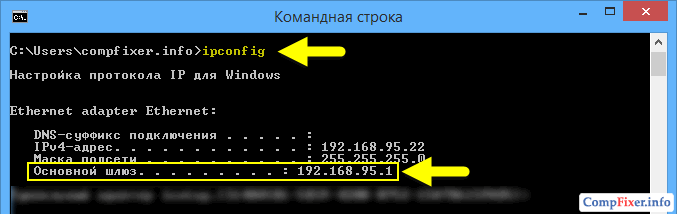
Στο γράφημα Κεντρική πύληθα εμφανιστεί η διεύθυνση IP του δρομολογητή, αυτό είναι που χρειάζεστε. Τώρα αντιγράψτε το, επικολλήστε το στη γραμμή διευθύνσεων του προγράμματος περιήγησής σας και πατήστε Enter. Μετά από αυτό, θα πρέπει να δείτε τη διεπαφή ιστού των ρυθμίσεων του δρομολογητή σας.
Οι πιο συνηθισμένες προεπιλεγμένες διευθύνσεις IP δρομολογητή και κωδικοί πρόσβασης
Έτσι, σε αυτό το άρθρο έχουμε περιγράψει λεπτομερώς όλα τα βήματα για τη ρύθμιση και τώρα μπορείτε να συνδέσετε σωστά τον εξοπλισμό, να βρείτε τη διεύθυνση της διεπαφής ιστού του και να μεταβείτε στις ρυθμίσεις του δρομολογητή. Εάν εξακολουθείτε να έχετε ερωτήσεις, ρωτήστε τις στα σχόλια.
Χάρη στη δυνατότητα σύνδεσης μέσω wi-fi, καθώς και στη χρήση και καλώδιο δικτύουοι δρομολογητές παρέχουν άνετη πρόσβαση στο Διαδίκτυο διαφορετικές συσκευές... Αλλά για την εκκίνηση του δρομολογητή, η σύνδεση στο Internet εγκαθίσταται απευθείας στις ρυθμίσεις του ίδιου του δρομολογητή.
Συνδέσεις καλωδίων
Για να λειτουργήσει σωστά ο δρομολογητής, πρέπει να συνδέσετε τα κατάλληλα καλώδια στους συνδέσμους του. Αυτές οι πρίζες βρίσκονται στο πίσω μέρος του δρομολογητή και έχουν μία γενικό πρότυποώστε να μπορείτε να συνδέσετε εύκολα καλώδια.
- Το πρώτο πράγμα που πρέπει να κάνετε είναι να συνδέσετε το καλώδιο τροφοδοσίας της συσκευής.
- το επόμενο βήμα είναι να συνδέσετε το καλώδιο που παρέχει πρόσβαση στο διαδίκτυο. Ο σύνδεσμος για αυτό έχει το όνομα "Διαδίκτυο" και, κατά κανόνα, επισημαίνεται σε διαφορετικό χρώμα ή βρίσκεται σε κάποια απόσταση από τις άλλες εισόδους.
- Για πλήρης πρόσβασηστις ρυθμίσεις του δρομολογητή, πρέπει να συνδέσετε τον υπολογιστή χρησιμοποιώντας ενσύρματη σύνδεση... για αυτό χρειάζεστε ένα κανονικό καλώδιο LAN, το οποίο συνοδεύεται από τους περισσότερους δρομολογητές. Για να συνδέσετε ένα καλώδιο μεταξύ του δρομολογητή και του υπολογιστή, χρησιμοποιήστε οποιοδήποτε από τα πολλά συνδετήρες LANεπισημαίνεται στο δρομολογητή με την αντίστοιχη συντομογραφία.
Ενεργοποίηση του δρομολογητή
Για να ενεργοποιήσετε το δρομολογητή, ανάλογα με τον κατασκευαστή και το μοντέλο, χρησιμοποιείται το αντίστοιχο κουμπί ή διακόπτης στο πίσω μέρος της συσκευής. Ορισμένοι δρομολογητές δεν διαθέτουν τέτοιο κλειδί και ενεργοποιούνται αμέσως μετά τη σύνδεση του καλωδίου τροφοδοσίας.
Ενέργειες για τον τρόπο εισαγωγής των ρυθμίσεων του δρομολογητή Wi-Fi
Το μόνο που απαιτείται για να εισέλθετε στο μενού ρυθμίσεων του δρομολογητή σας είναι ένα όνομα χρήστη και ένας κωδικός πρόσβασης. Εάν δεν τα γνωρίζετε, οι κατασκευαστές υποδεικνύουν πάντα τις εργοστασιακές επιλογές στο πίσω μέρος της συσκευής: σύνδεση - αναλόγως, η σύνδεση για να εισέλθετε στο μενού και ο κωδικός πρόσβασης είναι ο κωδικός πρόσβασής σας. Στις περισσότερες περιπτώσεις, η λέξη διαχειριστής χρησιμοποιείται ως όνομα σύνδεσης και ο κωδικός πρόσβασης είτε δεν χρησιμοποιείται είτε είναι παρόμοιος με το όνομα σύνδεσης. Εκτός από το όνομα και τον κωδικό πρόσβασης για την εισαγωγή των παραμέτρων του δρομολογητή, η διεύθυνση του δρομολογητή στο δίκτυο υποδεικνύεται επίσης στον πίσω πίνακα. Στους περισσότερους δρομολογητές, η διεύθυνση είναι 192.168.1.1 ή 192.168.0.1. Για να εισαγάγετε τις ρυθμίσεις, πρέπει να ανοίξετε το πρόγραμμα περιήγησης και να εισαγάγετε καθορισμένη διεύθυνσηστο πεδίο γραμμή διεύθυνσης... Μετά από αυτό, θα μεταφερθείτε στη σελίδα σύνδεσης του μενού του δρομολογητή, στην οποία πρέπει να εισαγάγετε το όνομα χρήστη και τον κωδικό πρόσβασής σας. Η πρόσβαση στις ρυθμίσεις του δρομολογητή σας επιτρέπει να κάνετε αλλαγές σε μεμονωμένες παραμέτρους, να αλλάξετε τον κωδικό πρόσβασης για το wi-fi και επίσης να έχετε πρόσβαση στις ρυθμίσεις του δρομολογητή. Κατά κανόνα, οι ρυθμίσεις του δρομολογητή χωρίζονται σε αντίστοιχες κατηγορίες. Παρά το γεγονός ότι η διεπαφή πολλών δρομολογητών μεταφράζεται στα ρωσικά, υπάρχουν ορισμένα μοντέλα για τα οποία είναι διαθέσιμα μόνο αγγλικά.

Είσοδος D-Link
Η εισαγωγή των ρυθμίσεων του δρομολογητή d link δεν διαφέρει πρακτικά από τις μεθόδους πρόσβασης στις παραμέτρους των δρομολογητών από άλλους κατασκευαστές. Η μόνη διαφορά είναι μόνο η διεύθυνση IP του δρομολογητή για πρόσβαση στο μενού ρυθμίσεων. Για να εισαγάγετε, πρέπει να εισαγάγετε τη διεύθυνση 192.168.0.1.
Συνδεθείτε για το Asus
Η σύνδεση στις ρυθμίσεις του δρομολογητή asus πραγματοποιείται, όπως και σε άλλες συσκευές, η δυνατότητα είναι οι ίδιες τιμές για τη σύνδεση και τον κωδικό πρόσβασης - διαχειριστής.
Είσοδος TP-Link
Πώς να εισαγάγετε τις ρυθμίσεις του δρομολογητή TP Link; Οι παράμετροι για την πρόσβαση στις ρυθμίσεις των δρομολογητών TP-Link είναι πανομοιότυπες με τυπικές ρυθμίσειςδρομολογητές Asus... Επομένως, για πρόσβαση στη διεπαφή, πληκτρολογήστε 192.168.1.1 και χρησιμοποιήστε την τιμή διαχειριστή για τα πεδία Σύνδεση και Κωδικός πρόσβασης.
Επαναφορά
Για περιπτώσεις όπου εισήχθησαν λανθασμένες ρυθμίσειςΣύνδεση στο Διαδίκτυο ή συνδέσετε το δρομολογητή σε άλλο πάροχο, μπορείτε να επαναφέρετε τις ρυθμίσεις του δρομολογητή στην αρχική έκδοση. Έτσι, μπορείτε να λάβετε τις ρυθμίσεις του δρομολογητή όπως ήταν όταν το αγοράσατε. Επίσης, οι χρήστες συχνά ξεχνούν τον κωδικό πρόσβασης στις ρυθμίσεις μετά την αλλαγή του εργοστασιακού κωδικού πρόσβασης. Επαναφέροντας τη συσκευή σας, μπορείτε να επαναφέρετε τις ρυθμίσεις και να χρησιμοποιήσετε τυπικοί κωδικοί πρόσβασηςγια πρόσβαση στις ρυθμίσεις του δρομολογητή.

Υπάρχουν δύο τρόποι επαναφοράς της συσκευής σας στις εργοστασιακές ρυθμίσεις:
- Η πρώτη μέθοδος περιλαμβάνει την επαναφορά των ρυθμίσεων προγραμματικά, εκτελείται μέσω της διεπαφής ιστού του δρομολογητή. Αυτή η μέθοδος είναι κατάλληλη μόνο για χρήστες που έχουν πρόσβαση στο μενού της συσκευής. Εάν πρέπει να αφήσετε έναν κωδικό πρόσβασης, συνιστούμε να χρησιμοποιήσετε τη δεύτερη μέθοδο. Η επαναφορά λογισμικού του δρομολογητή στην αγγλική έκδοση της διεπαφής μοιάζει με "ResetFactoryDefaults", στη ρωσική έκδοση είναι πιο συχνά ως "Επαναφορά στις εργοστασιακές ρυθμίσεις".
Για τους δρομολογητές TP-Link, αυτή η παράμετρος βρίσκεται στην ενότητα "Εργαλεία συστήματος". Αρκεί να επιλέξετε την παράμετρο "Factory settings" και να κάνετε κλικ στο κουμπί "Restore". Μετά από αυτό, ο δρομολογητής θα επανεκκινήσει μέσα σε ένα λεπτό.
Για επαναφορά παραμέτρων Δρομολογητές Asusπρέπει να μεταβείτε στην ενότητα ρυθμίσεων "Διαχείριση" και να κάνετε κλικ στο κουμπί "Επαναφορά" δίπλα στην ετικέτα "Ρυθμίσεις εργοστασίου". Για να επαναφέρετε τις ρυθμίσεις, ο δρομολογητής πρέπει να επανεκκινήσει.
Οι ρυθμίσεις των δρομολογητών από τον κατασκευαστή D-Link επαναφέρονται στην αρχική έκδοση χρησιμοποιώντας τη λειτουργία "Ρυθμίσεις εργοστασίου" στην ενότητα "Σύστημα" της διεπαφής.
- Η δεύτερη μέθοδος περιλαμβάνει σκληρή επαναφορά των ρυθμίσεων της συσκευής. Η επαναφορά των ρυθμίσεων πραγματοποιείται πατώντας ένα ειδικό κουμπί "Επαναφορά", που βρίσκεται συνήθως στο πίσω μέρος του δρομολογητή. Αυτά τα κουμπιά, όπως και σε άλλους τύπους εξοπλισμού, βρίσκονται σε μια ειδική εσοχή που προστατεύει το κουμπί από τυχαίες πιέσεις. Επομένως, για να επαναφέρετε τις ρυθμίσεις, θα χρειαστείτε ένα στυλό ή μολύβι, με το οποίο πρέπει να κρατήσετε πατημένο το κουμπί για 6-15 δευτερόλεπτα μέχρι να ανάψουν ή να αναβοσβήνουν οι ενδείξεις στον μπροστινό πίνακα. Μετά τη λήψη, οι ρυθμίσεις του δρομολογητή θα ρυθμιστούν στις προεπιλεγμένες.
Σπουδαίος! Αφού επαναφέρετε τις ρυθμίσεις, θα χρειαστεί να επαναδιαμορφώσετε τη σύνδεσή σας στο Internet στις ρυθμίσεις του δρομολογητή.
Βίντεο: Διαμόρφωση ενός δρομολογητή TP-Link TL-WR743ND ως ενσύρματο δρομολογητή
Εγκατάσταση του υλικολογισμικού
Το υλικολογισμικό του δρομολογητή βοηθά όχι μόνο στην αύξηση της λειτουργικότητας της συσκευής, αλλά και στην επίλυση ορισμένων λειτουργικών προβλημάτων. Πρέπει να αναφερθεί αμέσως ότι ένα ανεπιτυχές φλας μπορεί να οδηγήσει σε πλήρη αποτυχία της συσκευής. Για να μειώσετε τον πιθανό κίνδυνο, το υλικολογισμικό εκτελείται μόνο με καλώδιο. Υπάρχουν πολλά ανεπίσημα firmware για διαφορετικά μοντέλα, αλλά για να αποφύγετε ζημιά στο δρομολογητή, συνιστάται να εγκαταστήσετε το υλικολογισμικό που παρέχεται μόνο από τον κατασκευαστή της συσκευής. Απρόβλεπτες καταστάσεις, όπως διακοπή ρεύματος κατά τη διάρκεια υλικολογισμικού δρομολογητή, μπορούν επίσης να οδηγήσουν σε μη αναστρέψιμες συνέπειες. Επομένως, κατά τη διάρκεια του υλικολογισμικού, θα πρέπει να συνδέσετε τη συσκευή και τον υπολογιστή σε μια αδιάκοπη παροχή ρεύματος.

Φωτογραφία: Ενημέρωση υλικολογισμικού για το δρομολογητή
Για να εκτελέσετε το ίδιο το αναβοσβήσιμο, πρέπει να εκτελέσετε μια σειρά απλών λειτουργιών:
- κατεβάστε και ελέγξτε επίσης νέο υλικολογισμικόγια τη συσκευή σας. Υλικολογισμικό διαφορετικές εκδόσειςείναι διαθέσιμα για λήψη στους ιστότοπους των κατασκευαστών δρομολογητών.
- επαναφέρετε τις εργοστασιακές ρυθμίσεις της συσκευής.
- αποσυνδέστε το καλώδιο διαδικτύου από το δρομολογητή.
- ανοίξτε τη διεπαφή ιστού και μεταβείτε στην ενότητα FirmwareUpdate.
- ορισμένα μοντέλα έχουν αυτόματη αναζήτηση για το αρχείο υλικολογισμικού · για να ενημερώσετε μια τέτοια συσκευή, απλώς πρέπει να ακολουθήσετε τις οδηγίες στην οθόνη.
- εάν η συσκευή σας δεν διαθέτει αυτήν τη λειτουργία, τότε θα πρέπει να καθορίσετε μη αυτόματα τη θέση του νέου υλικολογισμικού.
Κατά τη διάρκεια του υλικολογισμικού, σε καμία περίπτωση δεν πρέπει να απενεργοποιήσετε ή να επανεκκινήσετε τη συσκευή. Μετά την ολοκλήρωση της λειτουργίας, εμφανίζεται ένα μήνυμα σχετικά με την επιτυχή εγκατάσταση του υλικολογισμικού, πρέπει να κάνετε επανεκκίνηση του δρομολογητή.
Νέος κωδικός πρόσβασης
Για να αλλάξετε τον κωδικό πρόσβασης για πρόσβαση στο web interface της συσκευής, πρέπει να μεταβείτε στις ρυθμίσεις του δρομολογητή και να επιλέξετε την κατάλληλη κατηγορία, για το TP-Link αυτή η ενότητα ονομάζεται "Εργαλεία συστήματος". Για να αλλάξετε τον κωδικό πρόσβασης ή τη σύνδεση, πρέπει να εισαγάγετε τον τρέχοντα κωδικό πρόσβασης και να κάνετε κλικ στην αποθήκευση.

Φωτογραφία: Ρύθμιση νέου κωδικού πρόσβασης για το δρομολογητή
Να αλλάξει κωδικός πρόσβασης wifiπρέπει να μεταβείτε στην ενότητα ρυθμίσεων δίκτυο wifi (Ασύρματη Λειτουργίαδίκτυο / ασύρματο δίκτυο). Σε αυτήν την ενότητα, μπορείτε να ορίσετε Νέος κωδικός πρόσβασηςγια δίκτυο wi-fi, καθώς και να επιλέξετε τον τύπο προστασίας. Υπάρχουν 3 επιλογές για κλειδιά κρυπτογράφησης, καθένα από τα οποία προσφέρει το δικό του επίπεδο ασφάλειας, ο πιο προτεινόμενος τύπος είναι το WPA / WPA2, το οποίο παρέχει το υψηλότερο επίπεδο ασφάλειας για το δρομολογητή σας.
Πώς να περάσετε από το πρόγραμμα περιήγησης εάν ξεχάσατε τον κωδικό πρόσβασής σας;Δυστυχώς, για να εισέλθετε στο μενού ρυθμίσεων, χρειάζεστε μια σύνδεση και κωδικό πρόσβασης, τα οποία μπορούν να αποκατασταθούν μόνο εάν υπάρχει αποθηκευμένο αντιγράφων ασφαλείαςρυθμίσεις δρομολογητή. Για να δείτε τους κωδικούς πρόσβασης από το αντίγραφο ασφαλείας, απλώς κατεβάστε το πρόγραμμα RouterPassView. Υπάρχουν αρκετές τυπικές επιλογές κωδικού πρόσβασης, ίσως μία από αυτές εγκαταστάθηκε για το δρομολογητή σας:
- κενή γραμμή,
- "Κωδικός πρόσβασης",
- "12345"
- "Διαχειριστής".
Εάν αλλάξατε τον κωδικό πρόσβασης νωρίτερα και δεν μπορείτε να τον θυμηθείτε, τότε η μόνη λύση είναι πλήρης επαναφοράτις παραμέτρους του δρομολογητή στις εργοστασιακές ρυθμίσεις. Μετά την επαναφορά, για να εισαγάγετε τις ρυθμίσεις, μπορείτε να χρησιμοποιήσετε τυπική σύνδεσηκαι έναν κωδικό πρόσβασης.



















